 Ako na računalu instalirate sustav Windows 7, 8 ili Windows 10, vidjet ćete poruku o tome da se sustav Windows ne može instalirati na taj disk jer odabrani disk ima stil GPT particija, u nastavku ćete pronaći detaljne informacije o tome zašto se to događa i što učiniti. instalirati sustav na ovaj disk. Na kraju instrukcije nalazi se i videozapis o pretvaranju stila GPT odjeljaka u MBR.
Ako na računalu instalirate sustav Windows 7, 8 ili Windows 10, vidjet ćete poruku o tome da se sustav Windows ne može instalirati na taj disk jer odabrani disk ima stil GPT particija, u nastavku ćete pronaći detaljne informacije o tome zašto se to događa i što učiniti. instalirati sustav na ovaj disk. Na kraju instrukcije nalazi se i videozapis o pretvaranju stila GPT odjeljaka u MBR.
Upute će razmotriti dva rješenja o problemu ne instalacije sustava Windows na GPT disk - u prvom slučaju, još uvijek ćemo instalirati sustav na takav disk, au drugom ga pretvoriti u MBR (u ovom slučaju, pogreška se neće pojaviti). Pa, istovremeno u završnom dijelu članka pokušat ću vam reći što je bolje od ove dvije mogućnosti i što je uopće. Slične pogreške: Nismo uspjeli stvoriti novu particiju ili pronaći postojeću particiju tijekom instalacije sustava Windows 10, sustav Windows ne može se instalirati na ovom disku.
Koji način korištenja
Kao što sam gore napisao, postoje dvije opcije za ispravljanje pogreške: "Odabrani disk ima stil GPT particija" - instaliranje na GPT disk, bez obzira na verziju OS ili pretvaranje diska u MBR.
Preporučujem odabir jednog od njih, ovisno o sljedećim parametrima.
- Ako imate UEFI-u relativno novo računalo (kada uđete u BIOS, vidite grafičko sučelje s mišem i dizajnom, a ne samo plavi ekran s bijelim slovima) i instalirate 64-bitni sustav - bolje je instalirati Windows na GPT disk, tj. prvi put. Osim toga, najvjerojatnije je već instaliran sustav Windows 10, 8 ili 7 na GPT-u, a trenutno instalirate sustav (iako nije činjenica).
- Ako je računalo staro, s uobičajenim BIOS-om ili instalirate 32-bitni Windows 7, onda je bolje (i možda jedina opcija) pretvoriti GPT u MBR, što ću pisati na drugi način. Međutim, razmotrite nekoliko ograničenja: MBR diskovi ne smiju biti veći od 2 TB, stvaranje više od 4 particija na njima je teško.
Detaljnije o razlici između GPT i MBR napisat ću ispod.
Instaliranje sustava Windows 10, Windows 7 i 8 na GPT disku
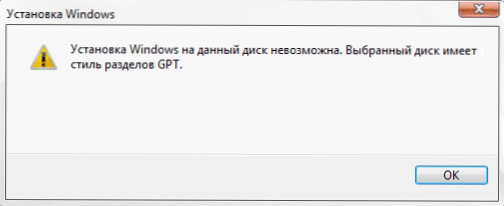
Problemi s instalacijom na disku sa stilom GPT particija češće se susreću korisnici koji instaliraju sustav Windows 7, ali u verziji 8 možete dobiti istu pogrešku s tekstom koji je instalacija na ovom disku nemoguća.
Da bismo instalirali Windows na GPT disk, moramo ispuniti sljedeće uvjete (neki od njih trenutno se ne pokreću, ako dođe do pogreške):
- Instalirajte 64-bitni sustav
- Pokrenite sustav EFI.
Najvjerojatnije, drugi uvjet nije zadovoljan, a time i odmah kako riješiti. Možda će to biti dovoljno za jedan korak (mijenjanje BIOS postavki), možda dva (dodavanje priprema UEFI pogona za podizanje sustava).
Prvo trebate pogledati BIOS (softver UEFI) vašeg računala. U pravilu, za ulazak u BIOS, morate pritisnuti određenu tipku odmah nakon uključivanja računala (kada se pojavljuju podaci o proizvođaču matične ploče, prijenosnog računala itd.) - obično Del za stacionarna računala i F2 za prijenosna računala (ali mogu se razlikovati, obično Pritisak je napisan na desnoj strani zaslona nazvanie_klavishi za ulazak u postava ili nešto slično).
Ako je na vašem računalu trenutno instalirano Windows 8 i 8.1, jednostavno možete unijeti UEFI sučelje - idite na ploču Charms (onaj s desne strane) i idite na promjenu postavki računala - ažurirati i vratiti - vratiti - posebne mogućnosti pokretanja i kliknite na "Restart sada. " Tada morate odabrati Diagnostics - Advanced Settings - UEFI Firmware. Također detaljno o tome kako ući u BIOS i UEFI Windows 10.
BIOS zahtijeva uključivanje sljedećih dviju važnih opcija:
- Omogući UEFI boot umjesto CSM (Modul podrške za kompatibilnost), koji se obično nalazi u značajkama BIOS ili BIOS Setup.
- SATA način rada postavljen na AHCI umjesto IDE (obično konfiguriran u odjeljku Periferija)
- Samo za Windows 7 i novije - Onemogućite Sigurno pokretanje
U različitim verzijama sučelja i jezičnih stavki može se pronaći drugačije i imaju malo drugačije oznake, ali obično ih nije teško identificirati. Snimak zaslona prikazuje moju verziju.

Nakon što spremite postavke, računalo je općenito spremno za instalaciju sustava Windows na GPT disk. Ako sustav instalira s diska, najvjerojatnije, ovaj put nećete biti obaviješteni da se Windows ne može instalirati na ovaj disk.
Ako koristite bootable USB bljesak i ponovno se pojavi pogreška, preporučujem da ponovno napišete USB instalaciju tako da podržava UEFI dizanje. Postoje razni načini za to, ali savjetujem kako stvoriti bootable UEFI flash disk pomoću naredbenog retka, koji će raditi u gotovo svakoj situaciji (ako nema pogrešaka u BIOS postavkama).
Dodatne informacije za napredne korisnike: ako komplet za distribuciju podržava obje mogućnosti podizanja sustava, možete spriječiti dizanje u BIOS načinu tako da izbrišete bootmgr datoteku u korijenu pogona (isto tako brisanjem efi mape možete isključiti dizanje u UEFI modu).
To je sve jer pretpostavljam da već znate kako staviti čizma s USB flash pogona i instalirati Windows na vaše računalo (ako to ne učinite, moja web stranica ima ove informacije u odgovarajućem odjeljku).
GPT do MBR pretvorbe tijekom instalacije OS-a
Ako želite pretvoriti GPT disk na MBR, na računalu "normalno" BIOS (ili UEFI s CSM načinom podizanja), a vjerojatno će biti instaliran sustav Windows 7, optimalni način za to je tijekom instalacije OS-a.
Napomena: tijekom sljedećih koraka bit će izbrisani svi podaci s diska (sa svih particija diska).
Da biste pretvorili GPT u MBR, u programu Windows Installer pritisnite Shift + F10 (ili Shift + Fn + F10 za neka prijenosna računala), nakon čega će se otvoriti naredba. Zatim, redoslijedom unesite sljedeće naredbe:
- diskpart
- popis disk (nakon izvršenja ove naredbe, morat ćete zabilježiti broj diska koji želite pretvoriti)
- odaberite disk N (gdje je N broj diska iz prethodne naredbe)
- čist (čist disk)
- pretvoriti mbr
- stvoriti osnovnu particiju
- aktivan
- format fs = ntfs brzo
- dodijeliti
- izlaz
Također korisno: Ostali načini za pretvaranje GPT diska u MBR. Osim toga, iz druge instrukcije koja opisuje sličnu pogrešku,Možete koristiti drugu metodu za pretvaranje u MBR bez gubitka podataka: Odabrani disk sadrži MBR particijsku tablicu prilikom instaliranja sustava Windows (samo ćete morati pretvoriti u MBR, a ne u GPT-u, kao u uputama).

Ako ste tijekom izvođenja tih naredbi bili u fazi konfiguracije diska tijekom instalacije, a zatim kliknite "Ažuriraj" da biste ažurirali konfiguraciju diska. Daljnja instalacija vrši se u uobičajenom načinu rada, poruka o tome da disket ima stil GPT particija ne pojavljuje se.
Što učiniti ako disk ima GPT particiju stila
Sljedeći videozapis prikazuje samo jedno od rješenja problema, naime, pretvaranje diska iz GPT-a u MBR, s gubitkom i bez gubitka podataka.
Ako se pri pretvorbi na pokazao način bez gubitka podataka, program izvještava da ne može pretvoriti disk na sustav, možete izbrisati prvu skrivenu particiju s bootloaderom, nakon čega će konverzija postati moguća.
UEFI, GPT, BIOS i MBR - što je to
Na "starim" (zapravo, ne tako starim) računalima na matičnoj ploči, instaliran je BIOS softver, koji je proveo početnu dijagnostiku i analizu računala, a zatim učitao operativni sustav, usredotočivši se na zapis boot zapisa.
UEFI softver dolazi zamijeniti BIOS na računalima koja se trenutno proizvode (točnije, matične ploče), a većina proizvođača prebacila se na ovu opciju.
Prednosti UEFI uključuju veće brzine pokretanja, sigurnosne značajke kao što je sigurno podizanje sustava i podrška hardverskim šifriranim tvrdim diskovima i UEFI upravljačkim programima. Također, ono što je objašnjeno u priručniku - rad s stilom GPT particija, što olakšava podršku diskovima velikih veličina i velikim brojem particija. (Osim gore navedenog, na većini sustava, UEFI softver ima funkcije kompatibilnosti s BIOS-om i MBR-om).
Što je bolje? Kao korisnik, u ovom trenutku ne osjećam prednosti jedne opcije na drugu. S druge strane, siguran sam da u skoroj budućnosti neće biti alternative - samo UEFI i GPT, a tvrde diskove više od 4 TB.












